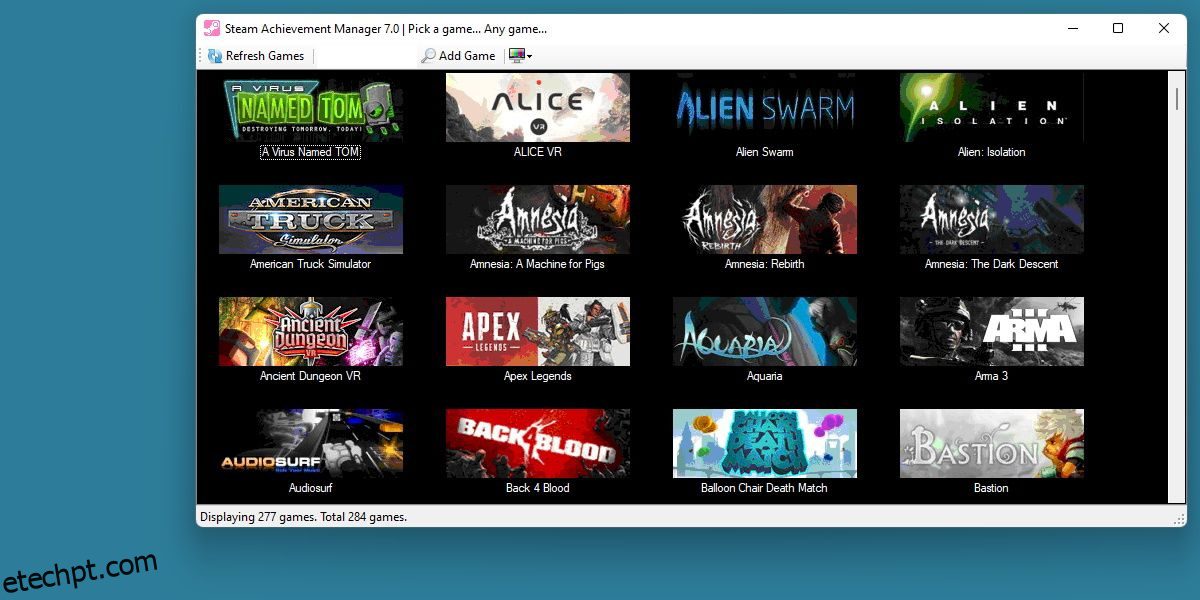Portanto, há uma conquista que você deseja desbloquear, mas não necessariamente quer se esforçar para desbloqueá-la. Talvez esteja vinculado ao desbloqueio de um item no jogo ou talvez você apenas queira alguns direitos de se gabar imerecidos.
Seja qual for o motivo, veja como usar o Steam Achievement Manager para desbloquear qualquer conquista no Steam.
últimas postagens
O que é o Steam Achievement Manager?
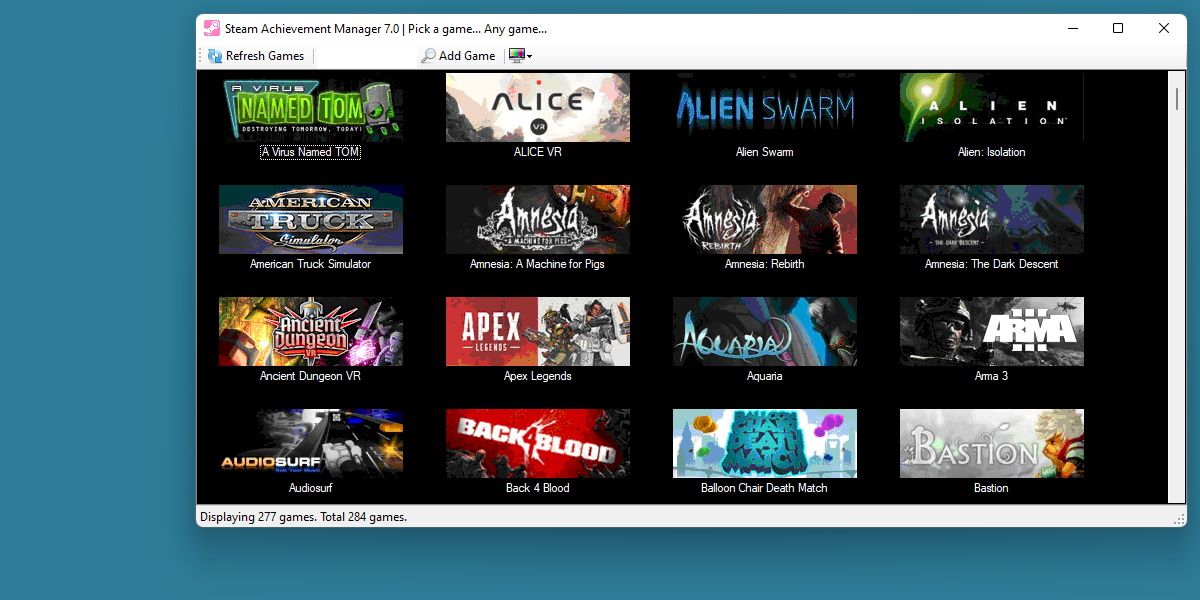
Steam Achievement Manager, ou SAM, é um programa de código aberto que permite ao usuário organizar e desbloquear qualquer conquista disponível para qualquer jogo na plataforma Steam.
Embora não seja oficialmente aprovado pelo Steam, o SAM tem sido amplamente utilizado desde 2008, permanecendo funcional com poucas atualizações.
Para baixar o SAM, visite o Página GitHub para o Steam Achievement Manager. O programa vem como um download .zip, portanto, saiba como descompactar arquivos no Windows 10, se for isso que você estiver usando. Se você estiver usando outra coisa, como Linux em um Steam Deck, existem alternativas que abordaremos mais adiante neste guia.
Posso ser banido por usar o Steam Achievement Manager?
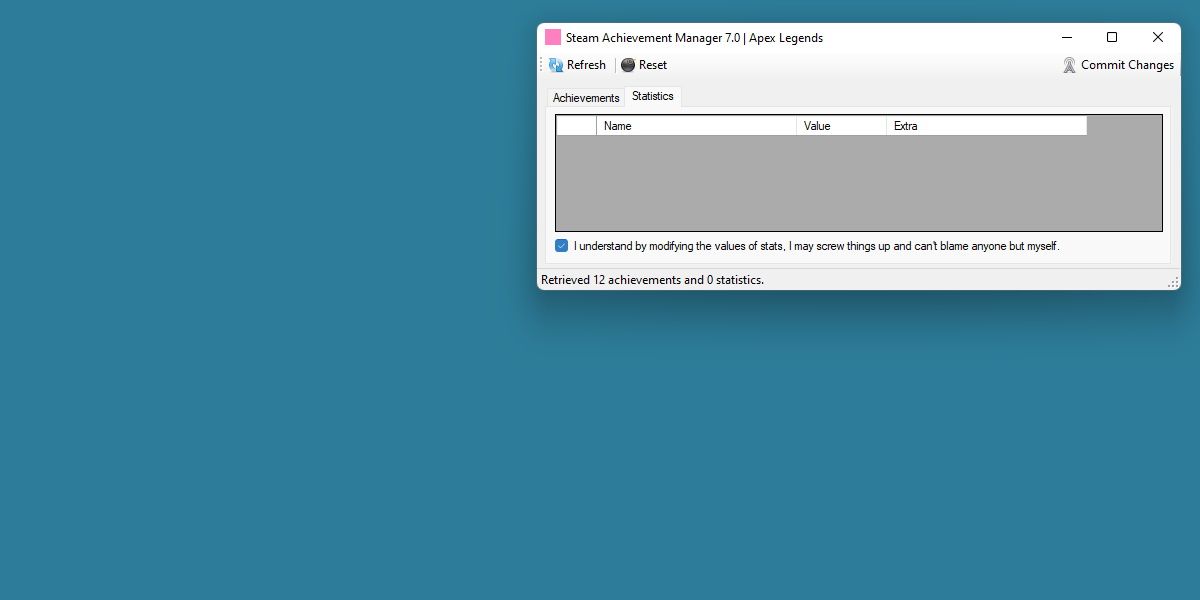
Conforme mencionado acima, o SAM não é oficialmente endossado pelo Steam. Dependendo da interpretação, pode ser tecnicamente contra os Termos de Serviço da plataforma.
No entanto, o Steam ainda não comentou publicamente sobre o programa e ninguém jamais relatou ter sido banido no passado.
Dependendo de como você deseja usar o programa, pode valer a pena ter algum cuidado. Você está apenas desbloqueando uma conquista para exibir em seu perfil? Provavelmente é seguro. A conquista desbloqueará um item do jogo, como em Team Fortress 2 ou Payday 2? Isso é um pouco mais complicado.
Cabe a você decidir se o risco, por mínimo que seja, vale a pena. Se for, continue lendo para descobrir como usar o SAM.
1. Primeiros passos com o Steam Achievement Manager
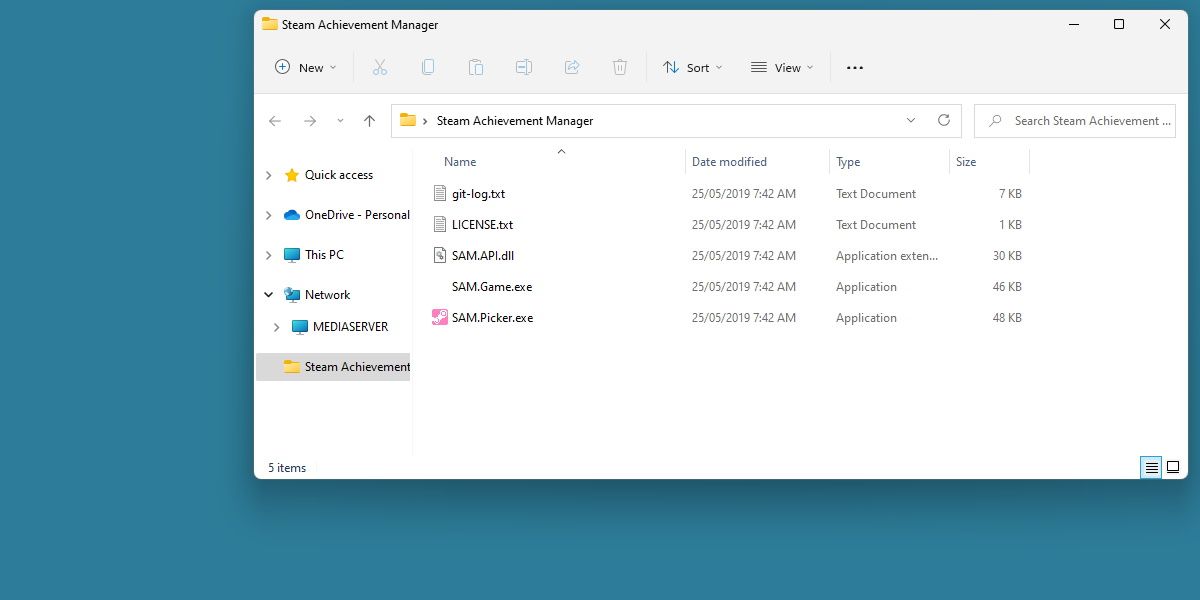
Depois de extrair os arquivos, você deverá ficar com dois executáveis.
O que você procura se chama SAM.Picker.exe. O outro arquivo .exe, SAM.Game.exe, é um .exe fictício que zomba de qualquer jogo para o qual você está desbloqueando conquistas. Certifique-se de deixá-lo onde está e não excluí-lo.
Depois de iniciar o programa, é hora de escanear e encontrar alguns jogos.
2. Digitalize e encontre seus jogos
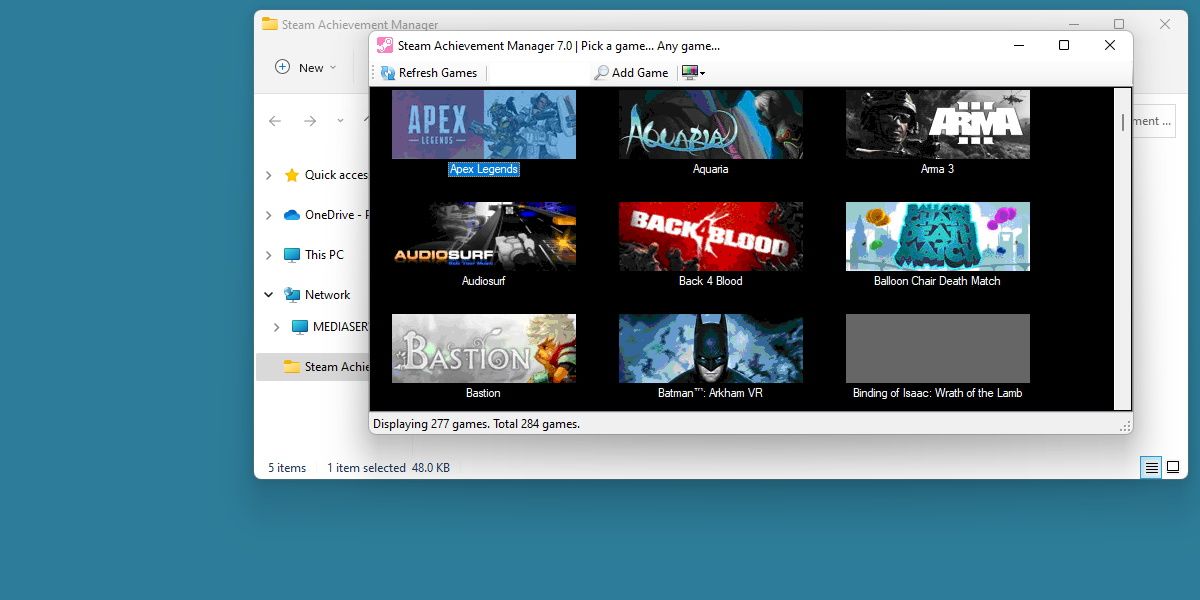
A verificação ocorrerá automaticamente ao iniciar o programa. Pode levar até meio minuto para ser concluído se esta for a primeira vez que você abre o programa.
O SAM deverá exibir todos os jogos que você conectou à sua conta.
Não vê um jogo? Vá para o Página SteamDB e pesquise o jogo que você procura. Você pode então copiar e colar o AppID no campo em branco próximo a Adicionar jogo. Aperte o mesmo botão e o SAM abrirá o jogo que você está procurando.
Ainda tendo problemas? Pode valer a pena garantir que o jogo esteja instalado e detectado no Steam. Confira nosso guia de solução de problemas sobre a falha do Steam em reconhecer os jogos instalados para obter mais ajuda.
3. Encontre e selecione suas conquistas
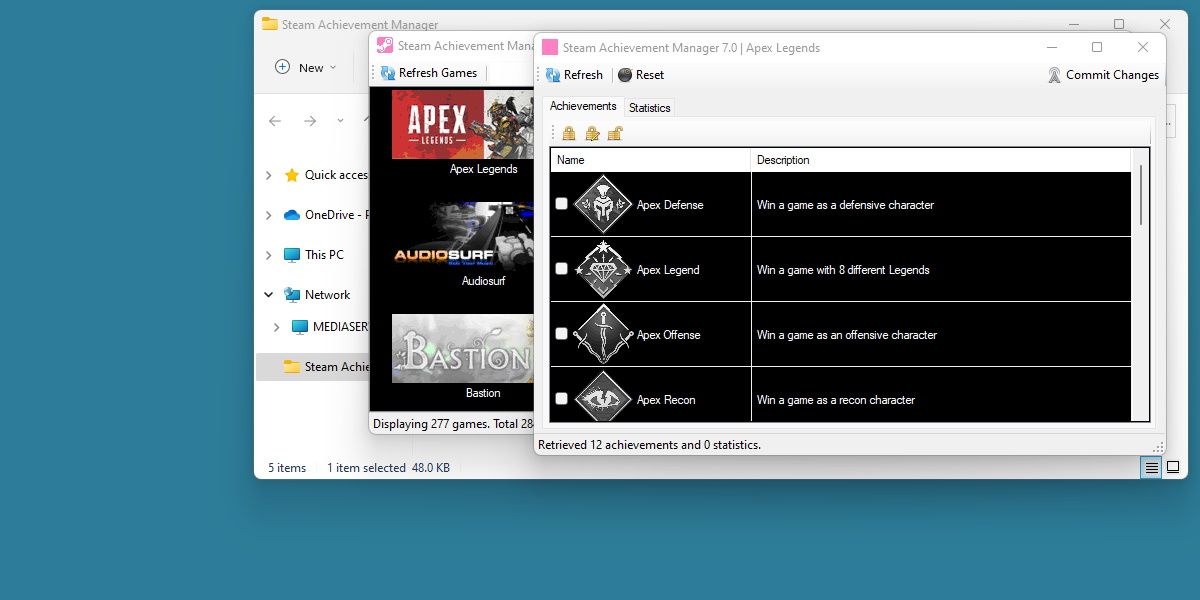
Vejamos as conquistas do Apex Legends. Após selecionar seu jogo na lista ou acessá-lo com o AppID, o SAM exibirá uma lista de todas as conquistas disponíveis para aquele título.
É tão fácil quanto clicar nas caixas ao lado das conquistas listadas. Você pode selecionar apenas um ou vários, ou até mesmo o lote, se desejar.
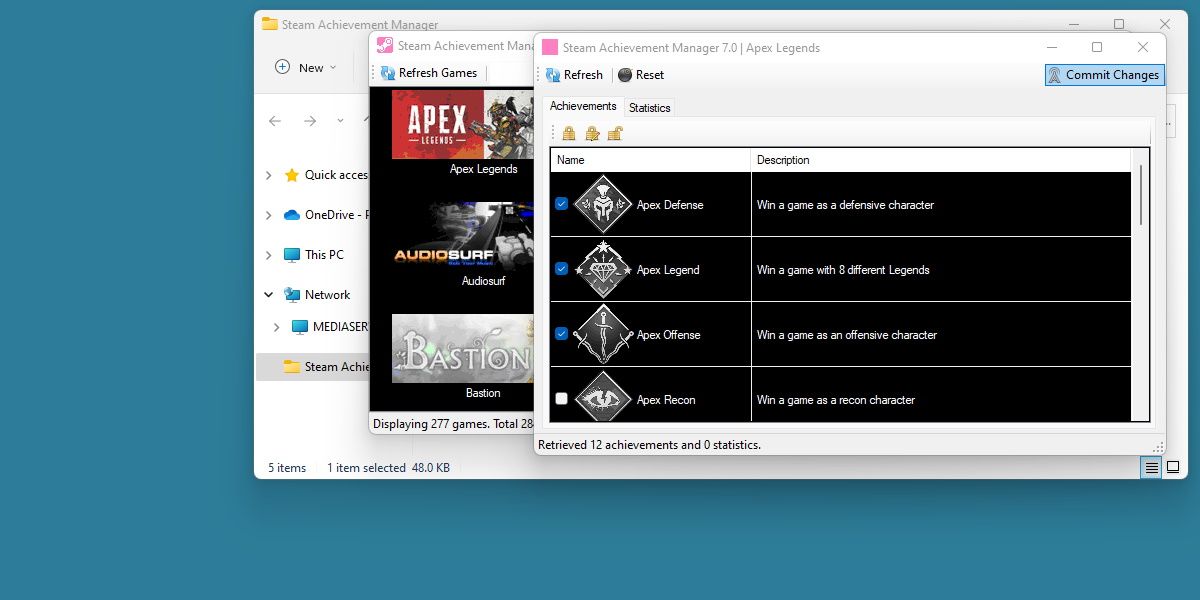
Depois de fazer isso, você verá o acionamento de pop-ups de conquistas, presumindo que o Steam esteja em execução.
Se não estiver em execução, verifique seu perfil no Steam para garantir que as alterações foram implementadas. Tenha cuidado com quantos você está desbloqueando de uma vez, pois você pode congestionar a página da comunidade Steam com notificações.
Observe que você também pode bloquear conquistas novamente usando o mesmo método. Basta desmarcar as conquistas.
Gerenciador de conquistas Steam para Steam Deck
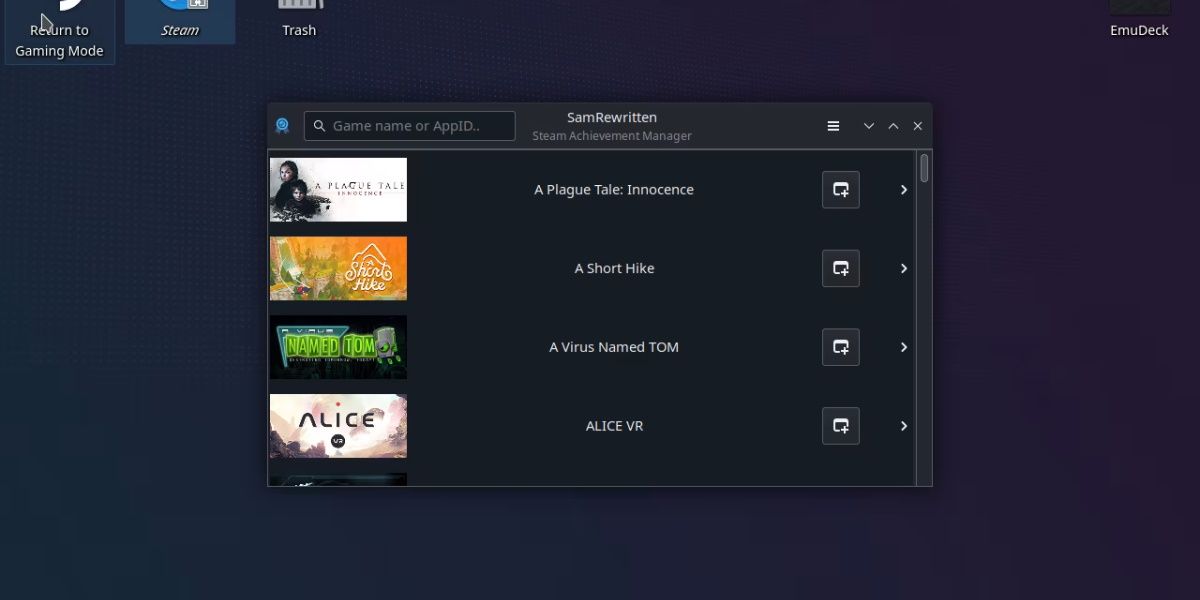
Se estiver usando um Steam Deck, você ainda poderá seguir este método, apenas com alguns ajustes. Você precisará garantir que está familiarizado com o uso do modo desktop no Steam Deck e, em seguida, seguir as etapas deste guia, com algumas diferenças.
Você usará um fork do Steam Achievement Manager feito especialmente para sistemas Linux. Isso significa que você pode desconsiderar a primeira etapa dos arquivos .exe e apenas iniciar o programa, mas todo o resto será igual.
Obtenha isso do Página GitHub para SAM reescrito. Se você tiver problemas com o download principal, encontre uma versão feita especialmente para Steam Decks no seção de comentários da página do GitHub.
Obtenha todas as conquistas do Steam sem nenhum trabalho
Com o SAM, você terá acesso instantâneo a qualquer conquista, com muito pouco esforço. Alguns podem ver isso como trapaça, enquanto outros verão isso como uma maneira mais fácil de contornar os requisitos de conquista do jogo.
Talvez nem seja sobre os jogos para você. Talvez você queira apenas colocar conquistas chamativas em sua página de perfil do Steam.
Seja qual for o motivo, o SAM desbloqueará qualquer conquista, sem problemas.